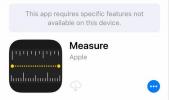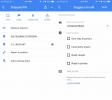Hur man fixar "Kan inte aktivera samtal på andra enheter" på iOS
Du kan ta emot ring varningar från din iPhone på din Mac, eller din iPad. Det är en ganska bra funktion men det har några rutor som måste kontrolleras för att kunna aktiveras. Om du försöker slå på funktionen och fortsätter att se felet 'Kan inte aktivera samtal på andra enheter' på din iPhone har du inte riktigt markerat alla rutorna. Här är vad du behöver göra.
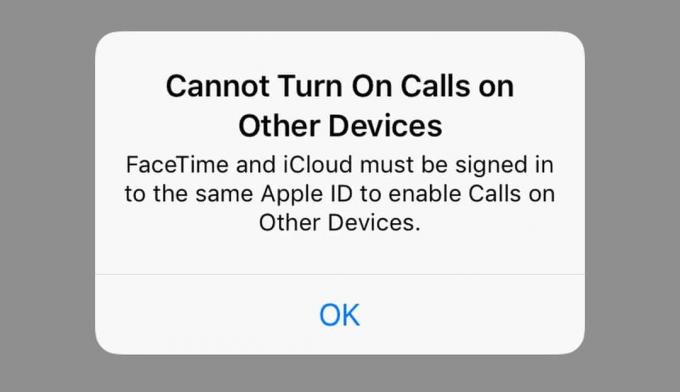
iCloud och Apple ID
Det är viktigt att du har aktiverat iCloud på din iPhone och på Mac eller iPad som du vill ta emot varningarna på. Du måste också använda exakt samma Apple-ID på alla dessa enheter.
Om du vill kontrollera om iCloud är aktiverat och kontrollera vilket Apple-ID du använder på din iPhone öppnar du appen Inställningar. Överst ser du din profilbild. Knacka på den. Apple ID-sidan kommer att avslöja det ID som du använder och om iCloud är aktiverat eller inte. Du bör också se dina andra Apple-enheter på den här skärmen.
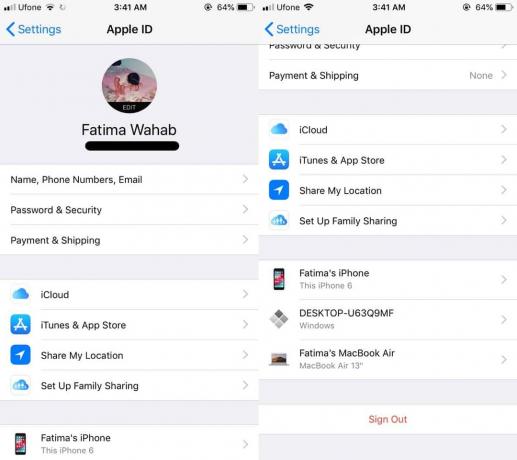
På din Mac måste du öppna appen Systeminställningar och klicka på Apple ID. Ditt Apple-ID kommer att visas på den här skärmen och din iPhone bör visas längst ner till vänster.

Facetime
Du måste ha FaceTime aktiverat på din iPhone och din Mac eller iPad. Öppna appen Inställningar på din iPhone och besöka FaceTime-appen. Se till att det använder ditt Apple-ID. Du kan lämna iMessage för att skicka / ta emot meddelanden på ditt telefonnummer men inte FaceTime, och detta gäller bara för iOS.

På Mac eller iPad som du försöker få varningar från måste du ha FaceTime aktiverat och använda samma Apple-ID.
Samtal på andra enheter är en funktion som är aktiverad på din iPhone men den har många krav som måste uppfyllas på andra enheter. Felmeddelandet berättar lika mycket för dig men FaceTime kan ställas in för att använda ditt telefonnummer som iMessage kan och användare kanske inte är medvetna om att det är inställt att göra det därmed felet.
Det handlar om det. Du borde kunna aktivera funktionen Samtal på andra enheter nu, men om du fortfarande inte ser att det inte går att slå på samtal på Andra felmeddelande om enheter, du bör logga ut från iCloud på alla dina enheter och logga ut från FaceTime och sedan logga in om igen. Om du växlar på det här sättet bör du göra tricket.
Sök
Nya Inlägg
GBA4iOS 2.0 ger iPad Support, Dropbox Sync och ett nytt användargränssnitt för iOS 7
När vi täckte GBA4iOS förra året, det var redan en ganska snygg och...
Hur man mäter ett objekt med AR i iOS
Nyare, kraftfullare telefoner kan använda förstärkt verklighet. Hur...
Så här visar du blockader och trafikstockningar i Google Maps
Google Maps är go-to-appen för att få vägbeskrivningar. Det är dock...